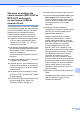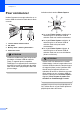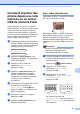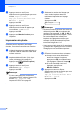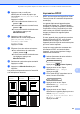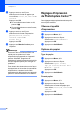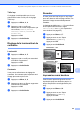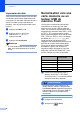Operation Manual
Impression de photos depuis une carte mémoire ou un lecteur USB de mémoire Flash
65
11
Taille imp 11
Ce réglage n'est disponible que si vous
sélectionnez Letter ou A4 pour le réglage
Taille imp.
a Appuyez sur Menu, 4, 4.
b Appuyez sur a ou sur b pour
sélectionner le format d'impression que
vous utilisez, 8x10cm, 9x13cm,
10x15cm, 13x18cm, 15x20cm ou
Format max.
Appuyez sur OK.
c Appuyez sur Arrêt/Sortie.
Réglage de la luminosité et du
contraste 11
Luminosité 11
a Appuyez sur Menu, 4, 5.
b Appuyez sur a ou sur b pour assombrir
ou éclaircir l'impression.
Appuyez sur OK.
c Appuyez sur Arrêt/Sortie.
Contraste 11
Vous pouvez sélectionner le réglage du
contraste. Un contraste plus important rend
l'image plus nette et plus vive.
a Appuyez sur Menu, 4, 6.
b Appuyez sur a ou sur b pour augmenter
ou diminuer le contraste.
Appuyez sur OK.
c Appuyez sur Arrêt/Sortie.
Recadrer 11
Si votre photo est trop longue ou trop large
pour tenir dans la mise en page choisie, une
partie de l'image sera automatiquement
recadrée.
Le réglage par défaut est Oui. Si vous utilisez
aussi l'option Sans bordure, réglez
Sans bordure sur Non (voir Impression
sans bordure à la page 65).
a Appuyez sur Menu, 4, 7.
b Appuyez sur a ou sur b pour
sélectionner Non (ou Oui).
Appuyez sur OK.
c Appuyez sur Arrêt/Sortie.
Recadrer : Oui 11
Recadrer: Non 11
Impression sans bordure 11
Cette fonction permet d'agrandir la zone
imprimable jusqu'aux bords du papier. Le
temps d'impression sera légèrement plus
long.
a Appuyez sur Menu, 4, 8.
b Appuyez sur a ou sur b pour
sélectionner Non (ou Oui).
Appuyez sur OK.
c Appuyez sur Arrêt/Sortie.